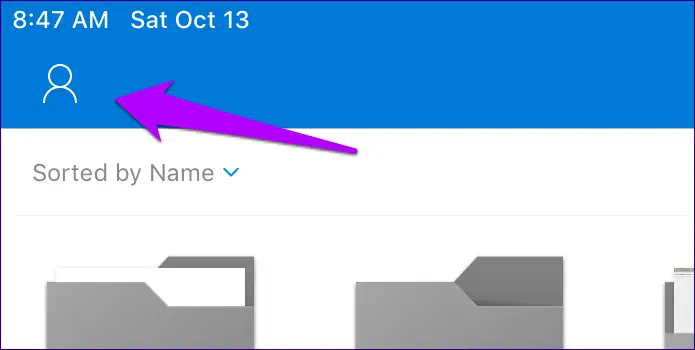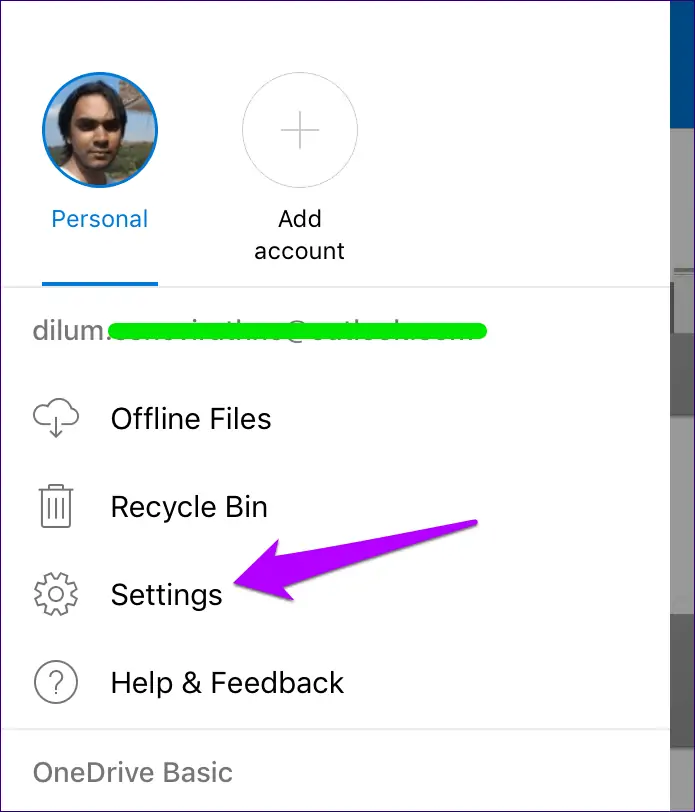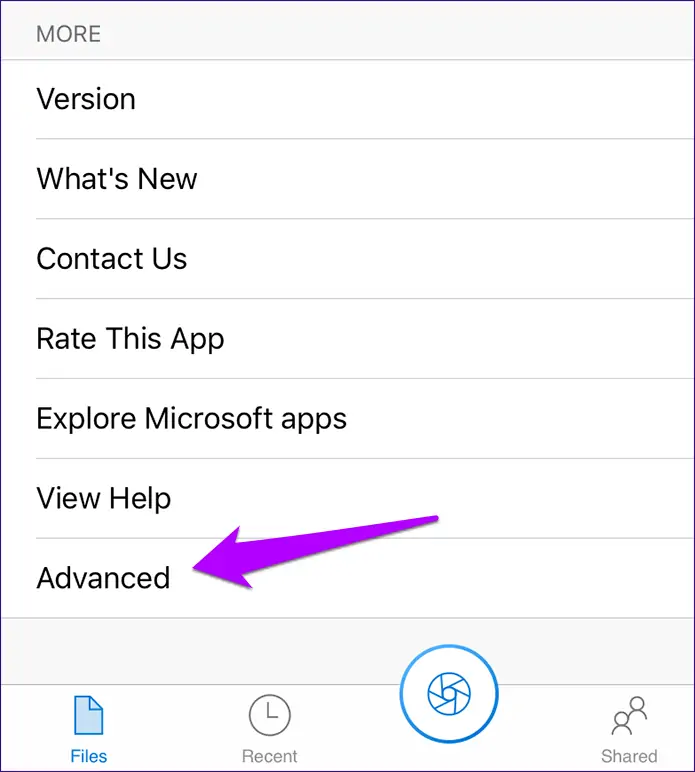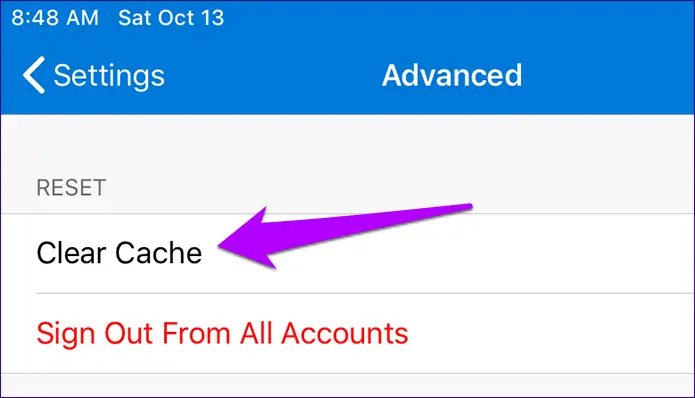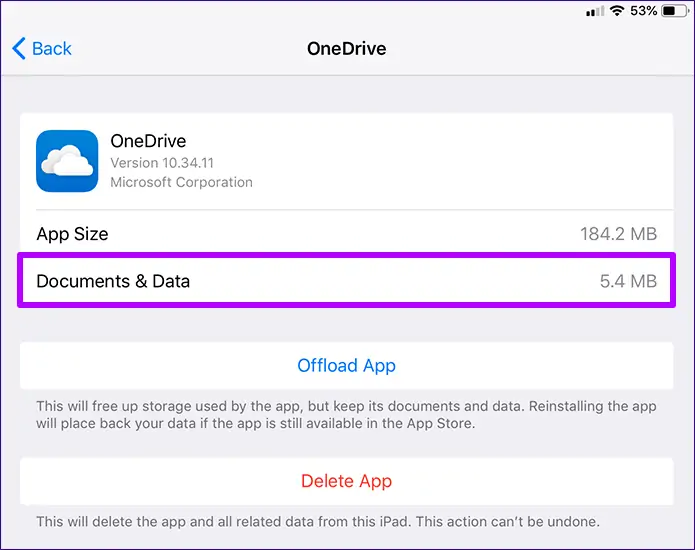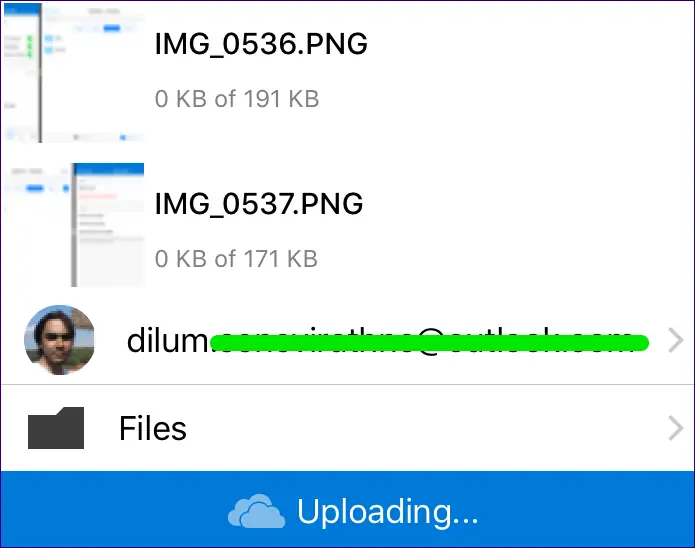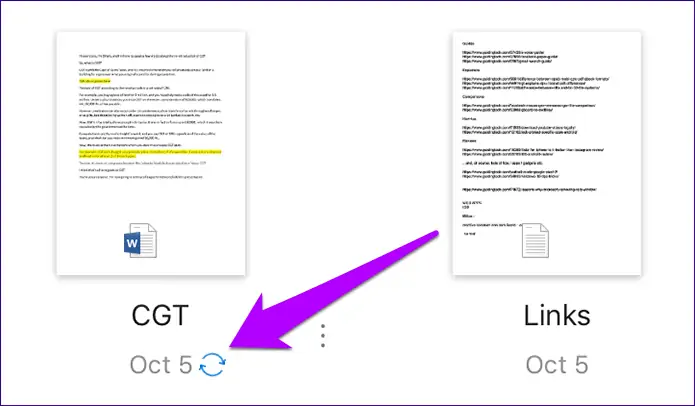واندرایو یکی از سرویسهای فضای ابری معروف است که ممکن است کاربران اندروید و نیز آیفون و آیپد، از آن استفاده کنند. OneDrive مایکروسافت طراحی خوب و سادهای دارد، فایلها را به صورت خودکار در فضای مربوط به کاربر آپلود و در صورت نیاز دانلود میکند تا همیشه آخرین نسخهی فایل روی گوشی یا تبلت و همینطور کامپیوتر موجود باشد.
ممکن است گاهی در عملکرد OneDrive در سیستم عامل iOS مشکلاتی دیده شود. یک راه ساده برای حل کردن مشکلات، پاکسازی کش است. در این مقاله به روش پاک کردن Cache واندرایو در آیفون و آیپد میپردازیم.
سرویسهای ابری مراحل آپلود و دانلود کردن فایلها را ساده کردهاند و به خصوص اگر از چند وسیله برای ویرایش یا باز کردن یک فایل استفاده میکنید، سادهترین راهکار این است که همهی وسایل را به یک حساب کاربری متصل کنید و فایلها را به صورت خودکار، دانلود و آپلود کنید. به این کار Sync کردن یا معادل فارسی آن، همگامسازی گفته میشود.
آموزش پاک کردن کش OneDrive در آیفون و آیپد
اپلیکیشن و نرمافزار OneDrive برای هر سیستم عاملی، برای سرعت بیشتر، حجم مشخصی از دادهها را در حافظهی محلی نگهداری میکند و به اصطلاح Cache میکند. به عنوان مثال فایلهای اخیراً باز شده یا ویرایش شده و آیکونها و تصاویر بندانگشتی به صورت کششده در دسترس هستند. اما ممکن است دادههای تکراری کش شود و تداخل به وجود بیاید. در این صورت راه حل مشکل ساده است: کافی است کش را پاک کنید.
در اپ OneDrive برای سیستم عامل iOS، قابلیت پاکسازی کش پیشبینی شده است، هر چند اگر سریعاً این اپ را در آیفون یا آیپد بررسی کنید، ممکن است گزینهی موردبحث را مشاهده نکنید!
و اما مراحل کار:
اپ OneDrive را اجرا کنید.
روی آیکون Profile در گوشهی بالا و چپ صفحه تپ کنید.
در منویی که نمایش داده میشود، روی Settings تپ کنید.
اسکرول کنید تا به بخش More برسید و در این بخش روی Advanced که تنظیمات پیشرفته را باز میکند، تپ کنید.
اکنون روی Clear Cache تپ کنید. پاکسازی شروع میشود و دایرهی چرخانی نمایش داده میشود. صبر کنید تا فرآیند خالی کردن کش تکمیل شود.
چه زمانی از Clear Cache واندرایو در iOS استفاده کنیم؟
خوشبختانه معمولاً سیستم عامل iOS به خوبی حافظهی کش اپلیکیشنها را مدیریت میکند و به موقع کش را پاکسازی میکند. معمولاً مشکلی از این جهت وجود ندارد اما برخی اپلیکیشنها به دلایل مختلفی، گزینهی Clear Cache را در تنظیماتشان دارند. در اندروید هم به همین صورت است، علاوه بر گزینهی پاکسازی کش تمام اپلیکیشنها، گزینهای نیز در برخی اپها وجود دارد تا کاربر در صورت بروز مشکلات خاص مثل کند شدن اپ، آپلود یا دانلود نشدن فایلها و پر شدن حافظه، کش را به صورت دستی خالی کند.
در مورد اپلیکیشن OneDrive برای iOS، در موارد زیر ممکن است به پاکسازی کش نیاز پیدا کنید.
اشغال شدن بیش از حد حافظهی داخلی
همانطور که در ابتدا اشاره کردیم، واندرایو فایلها را برای دسترسی سریعتر، در حافظه نگهداری میکند. ممکن است تعداد و حجم فایلهایی که در حافظهی گوشی یا تبلت قرار گرفته، بیشتر و بیشتر شود و در نهایت متوجه شوید که بخش زیادی از حافظه توسط همین فایلهای موقت اشغال شده است.
برای بررسی کردن حجم فایلهایی از نوع داکیومنت و دیتای اپها، میتوانید از مسیر General > iPhone/iPad Storage > OneDrive در تنظیمات اقدام کنید و به عددی که روبروی گزینهی Document & Data ذکر شده، توجه کنید.
طبعاً اگر حجم این نوع فایلها زیاد باشد، باید کش را خالی کنید.
آپلود نشدن فایلها
علت بعدی برای پاک کردن کش، آپلود نشدن صحیح فایلها است. ممکن است فایلی تا درصد مشخصی آپلود شود و سپس گیر کند و آپلود از نو شروع شود. در این صورت هم احتمالاً مشکل به حافظهی کش مربوط میشود.
همگامسازی نشدن عکسها
قابلیت Camera Upload اپلیکیشن واندرایو برای آیفون و آیپد، برای همگامسازی عکسها در نظر گرفته شده اما ممکن است گاهی مواقع این قابلیت کاربردی، به درستی عمل نکند. به عبارت دیگر ممکن است عکسها که حجم نسبتاً کمی دارند هم مثل فایلهای حجیمتر در فرآیند آپلود متوقف شوند.
کرش کردن OneDrive
اگر حافظهی کش واندرایو به دلیلی غیرعادی باشد، ممکن است اپلیکیشن واندرایو مرتباً کرش کند و بسته شود. اگر با این مشکل در iPhone و iPad مواجه شدهاید، بهتر است راهکار پاکسازی کش را امتحان کنید.
دانلود نشدن یا آفلاین نشدن فایلها
اگر فایلهایی که همیشه نیاز دارید را به صورت offline ذخیره میکنید و متوجه شدهاید که واندرایو نمیتواند برخی فایلها را دانلود کرده و به صورت آفلاین نگه دارد، احتمالاً مشکل به حافظهی کش مربوط میشود. طبعاً اگر دسترسی به اینترنت نیز حین دانلود فایلها قطع و وصل شود، ممکن است این اتفاق بیافتد.
guidingtechسیارهی آیتی